-
今天给大家介绍一款更改 Windows 系统字体的软件——MacType,它可以将系统默认的字体更改为其他字体,以获得更良好的视觉体验。

01. 软件安装
在安装软件的过程中,可以设置安装时使用的语言,这里提供了中文(简体)。
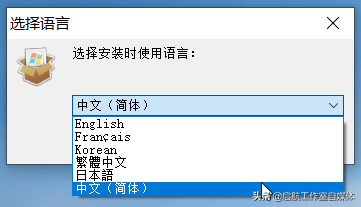
完成安装后运行软件,默认的语言为英文,点击右上角的 Language 可以切换为中文。
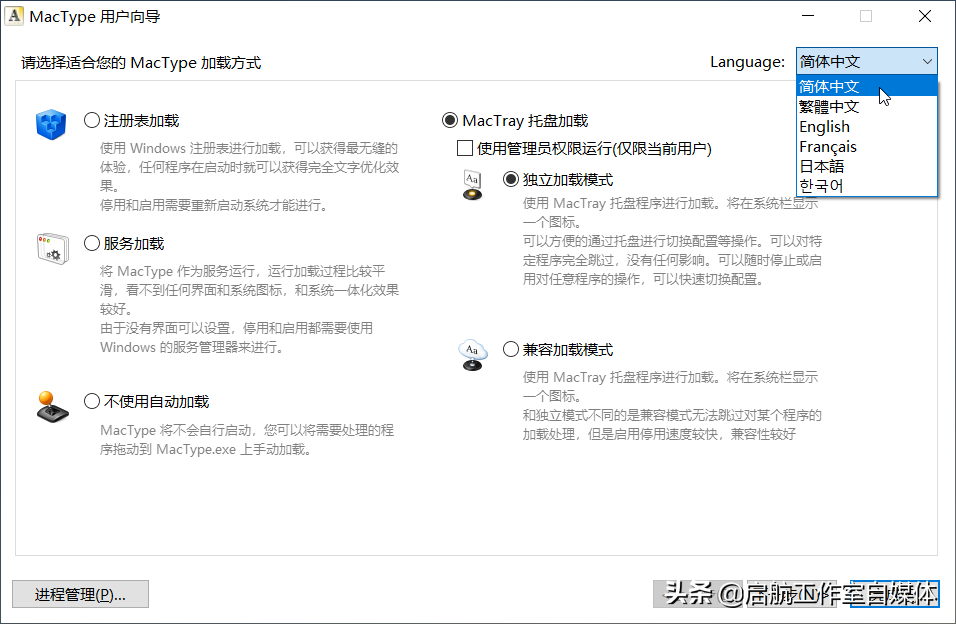
02. 加载方式
运行 MacType 后,需要先确定它的加载方式,接着才能更改 Windows 系统的默认字体。
MacType 提供了三种加载方式,分别为:
- 注册表加载
- 服务加载
- MacTray 托盘加载
对于每种加载方式,MacType 都在下方给出了相应的简介,前两种加载方式与托盘加载的区别在于,托盘加载状态下会在任务栏显示一个图标,可以比较方便地更改字体。
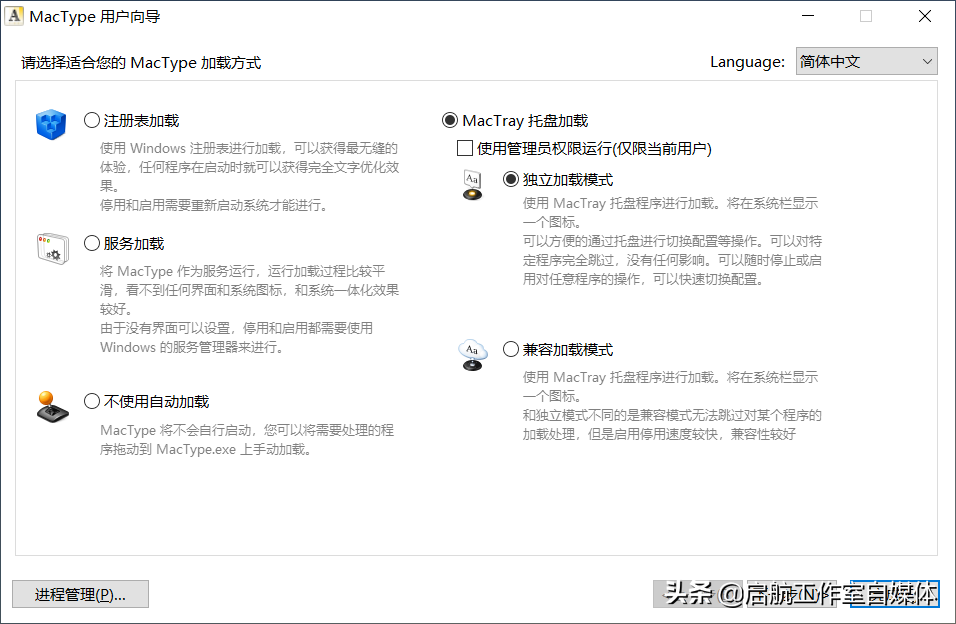
这里我选择的是 MacTray 托盘加载下的独立加载模式,接着点击右下角的下一步。
03. 更改字体
点击下一步之后,就来到修改系统字体的页面,下图每个文件对应一种字体,这里我选择的是 iOS 系统的字体 XHei,最后点击完成即可应用。
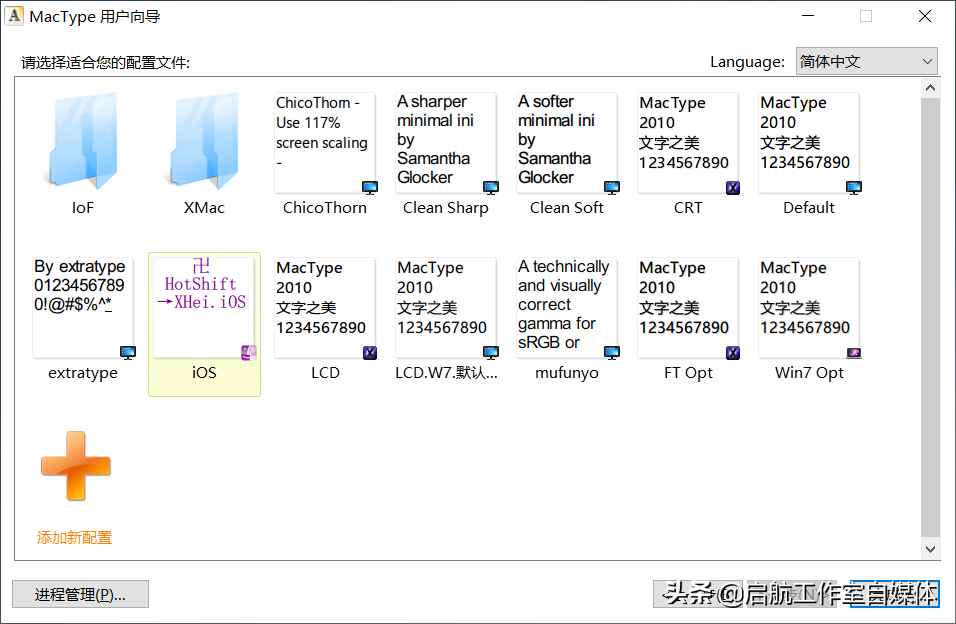
如果你对 MacType 内置的字体不满意,可以点击左下角的「添加新配置」,从电脑已安装的字体中挑选出自己喜欢的字体。
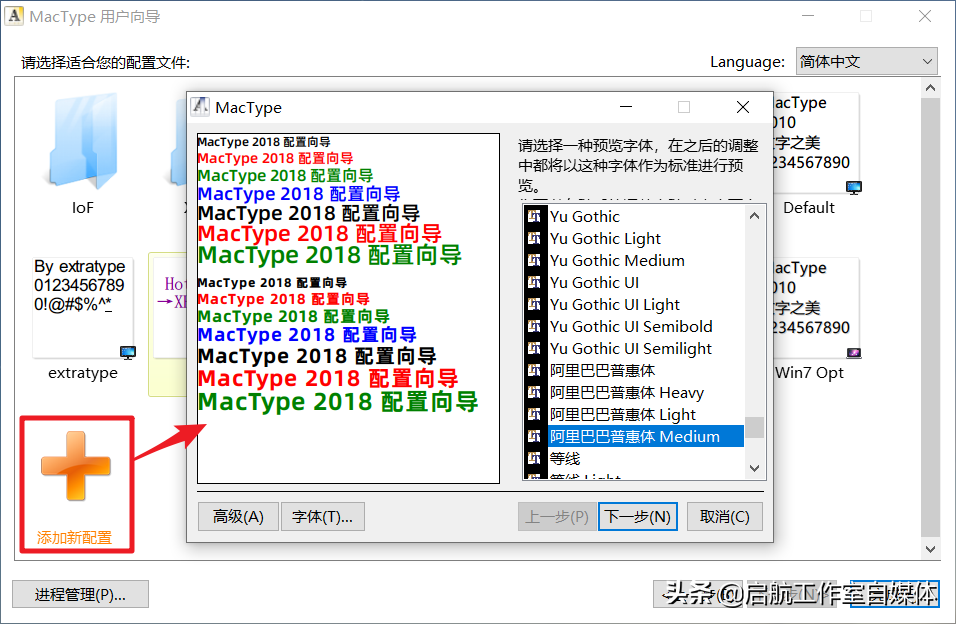
按照提示完成新字体的配置,最后将字体的配置文件保存在 ini 文件夹中,就可以使用自己新添加的字体了。
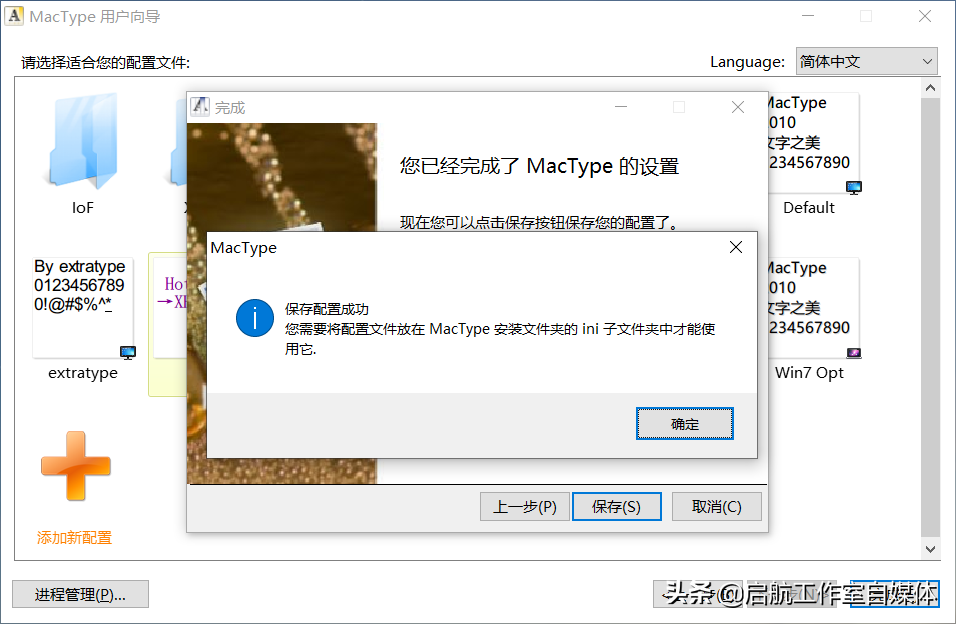
修改系统字体之后,为了查看修改的效果,我进行了简单的对比,以系统的右键刷新菜单为例:
下图左侧是修改前的默认字体,右侧是修改后的字体,肉眼可见的区别体现在,字体变大了,字体颜色变深了,且看起来更加舒服了。
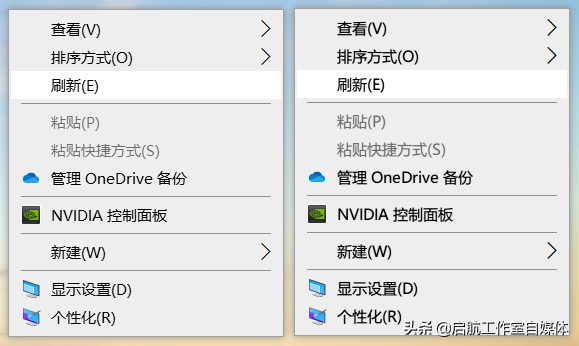
除了系统右键菜单,第三方软件的字体同样也会发生改变,例如我们大多数人天天在用的微信。
点击查看下方修改字体前后的对比图,你可能就会找到自己多年来近视的原因,也会发现系统的默认字体原来是这么辣眼睛的。
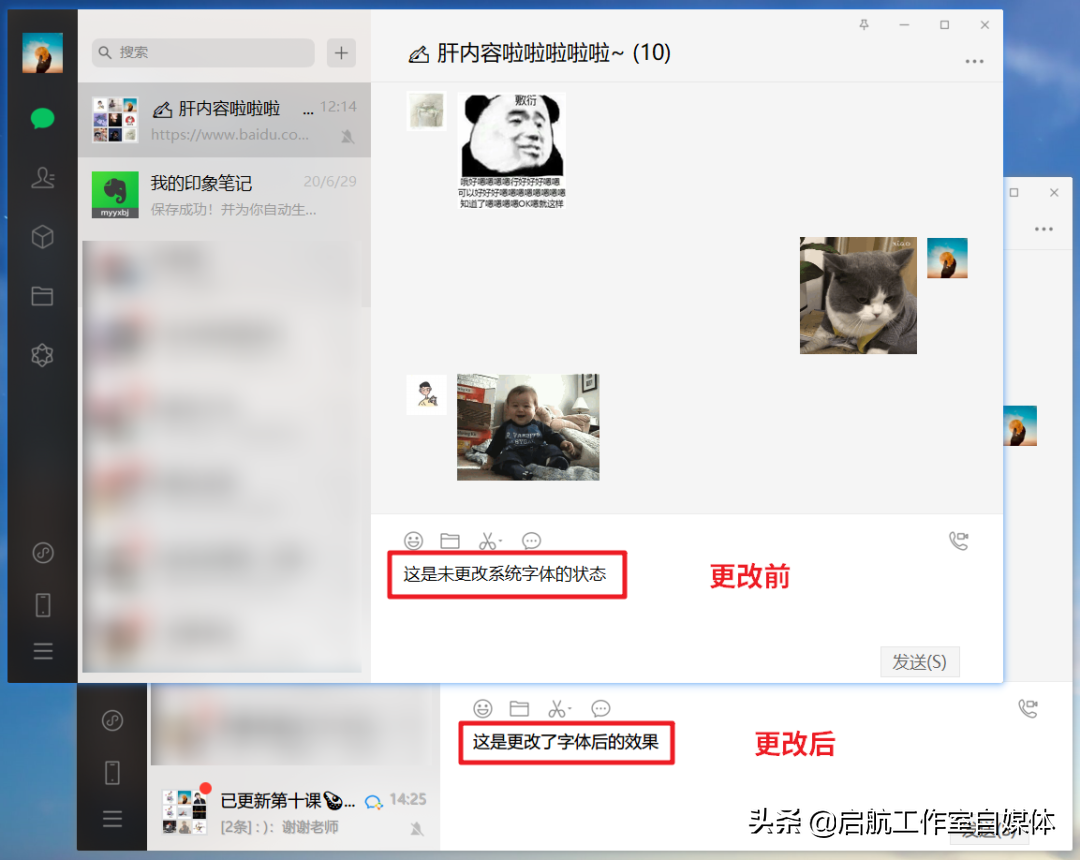
由于 MacType 是以托盘的模式加载,在桌面右下角可以看到 MacType 的图标,右击图标,顶部的选项是 MacType 内置的字体,点击即可切换到其他字体。
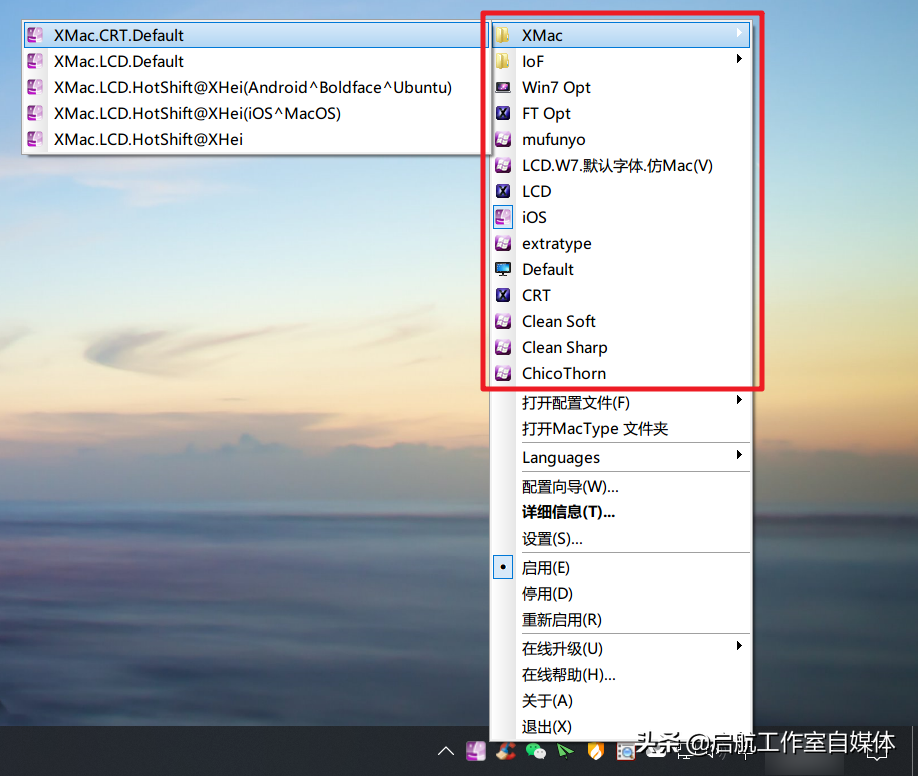
MacType 下载地址:
https://www.mactype.net/
文章标签: 顶: 0踩: 0本文链接:https://www.lezhuanwang.net/kepu/68202.html『转载请注明出处』
相关文章
- 2023-09-02浙f是哪里的车牌号码区号多少(浙江车牌字母代表城市)
- 2023-09-02电脑怎样重装系统win7全教程(电脑重装win7系统的详细方法技巧)
- 2023-09-02武则天的墓地葬在哪里(武则天乾陵地宫的入口位置)
- 2023-09-01学生平板电脑哪个牌子好用又实惠(汇总的高性价比平板电脑)
- 2023-09-02电脑关机了鼠标键盘灯还亮着怎么关(电脑关机后,键盘灯还亮着解决方法)
- 2023-09-018月份适合去哪里旅游(适合八月份旅游的10个地方)






